- {{item.name}}
实现F-CPU之间安全相关的智能从站与智能从站通讯





- 0
- 39
1、概述
与在标准系统中一样,在 S7 分布式安全系统中具有 PROFIBUS 接口的安全 CPU 之间可以进行安全相关的通信。同时两个智能DP从站可以实现两者之间的 DX通讯。通信通过两个安全应用程序块进行,即F_SENDDP 块用于发送数据,而 F_RCVDP 块用于接收数据。这些块由用户在 F-CPU 相应的安全程序中调用,可用于固定数量的 BOOL 和 INT 类型的数据进行安全传送。
2、安全相关的DP智能从站与智能从站通信
在本例程中,将CPU319F-3PN/DP作为DP 主站(使用标准CPU 也可),CPU 315F-2PNDP 作为智能 DP 从站设备。CPU317F-2 PNDP 作为智能从站,智能从站之间使用直接数据交换进行安全相关的通讯。
2.1示例所使用的软硬件环境
- STEP7 V5.5 SP2
- STEP7 Distributed Safety V5.4 SP5
- CPU319F-3PN/DP V3.2 订货号6ES7 318-3FL01-0AB0
- CPU315F-2PN/DP V2.6订货号6ES7 315-2FH13-0AB0
- CPU317F-2 PNDP V2.6 订货号 6ES7 317-2FK13-0AB0
测试目的:对于智能DP从站和智能 DP从站设备的F-CPU之间的安全相关的通讯,使用F应用程序块FB223“F_SENDDP”进行发送,用FB224“F_RCVDP”进行接收。使用它们以安全方式一次传送16个BOOL型数据和2个INT型数据。要注意的是必须在安全程序开始时调用 F_RCVDP,F_SENDDP必须在安全程序结束时调用
| CPU319F | 传输类型 | CPU315F |
| 16 Bool 2 INT | 16 Bool 2 INT |
2.2硬件配置
1) 点击“新建项目”输入项目名称,设置项目文件存储路径;点击”确定“,完成项目创建,如图2-1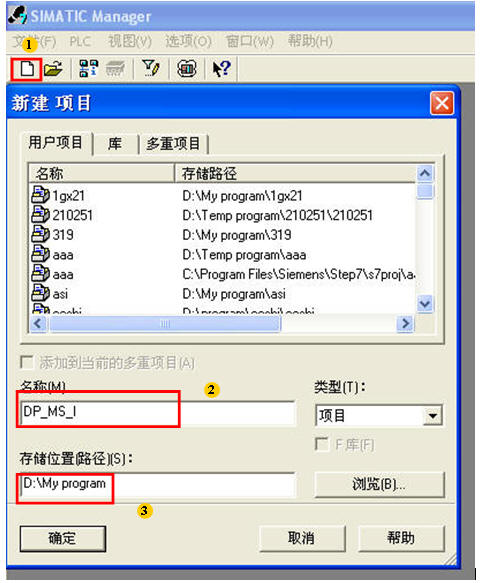
图 2-1 创建项目
2) 插入 S7-300 站,将名字修改为:CPU315F-2PNDP-I-Device。如图2-2
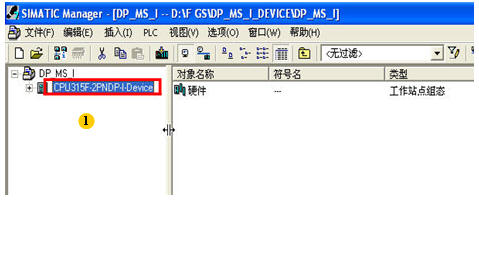
图 2-2 插入站
3) 双击硬件组态配置界面,从右侧侧产品列表 中找到CPU315F-2PNDP,拖入到项目中。如图2-3
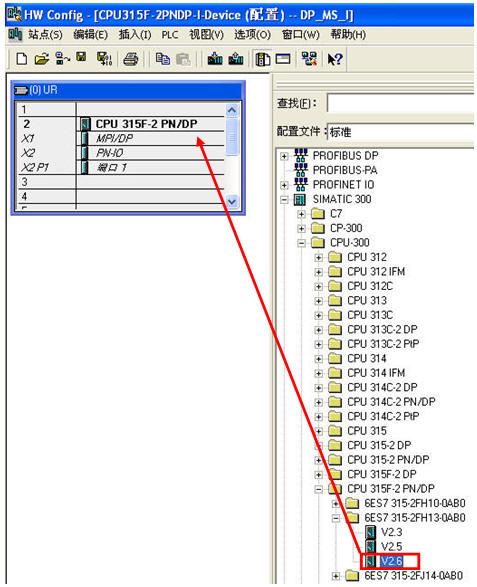
图 2-3 硬件组态
4) 设置IP地址及工来以太网网络(通过以太网编程下载),如图2-4
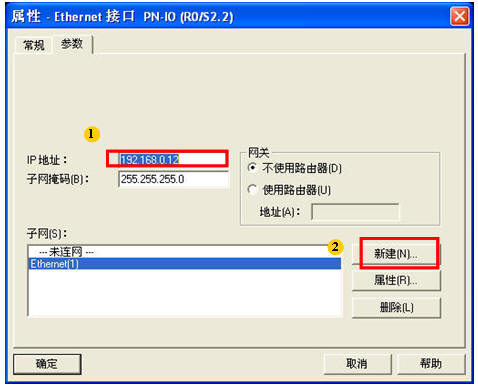
图 2-4 分配IP地址及网络
5) 分配 DP 地址及网络,如图2-5
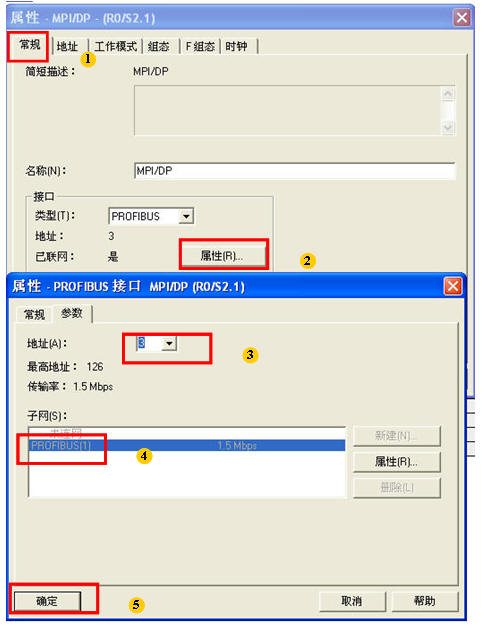
图 2-5 设置DP
6) 工作模式:DP从站 注意:此时无F 组态页面,如图2-6
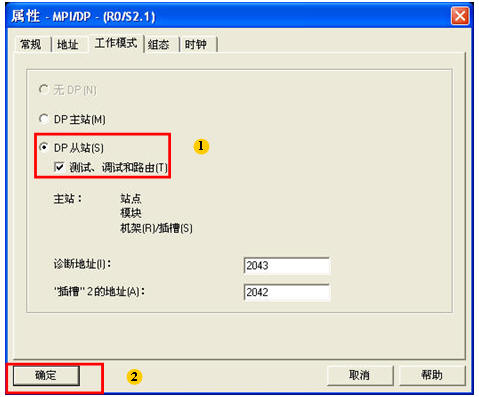
图 2-6 设置DP从站
7) 在设置CPU保护等级 和激活安全程序选项,之后打开 F 参数页面,根据提示安全程序密码,本例中密码为:1111。如图2-7
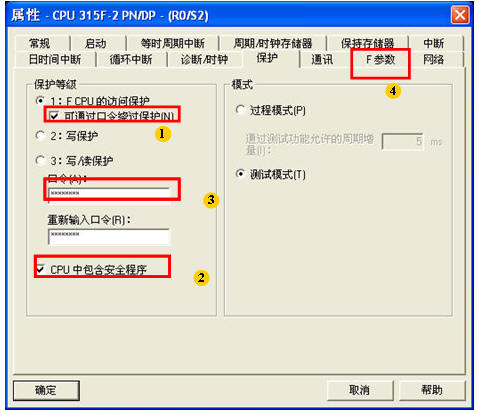
图 2-7 激活安全程序
8) 设置安全程序密码,如图2-8
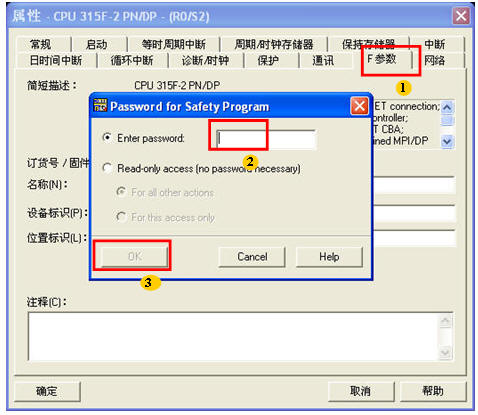
图 2-8 设置安全程序密码
9) 在DP 主站配置过程,类似前6步设置为 DP 主站,如图2-9
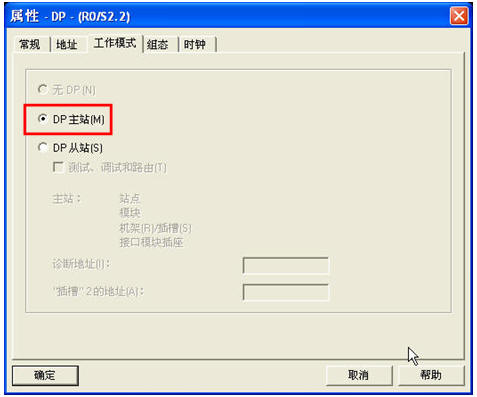
图 2-9 主站配置
10) 添加 DP 智能从站,如图2-10
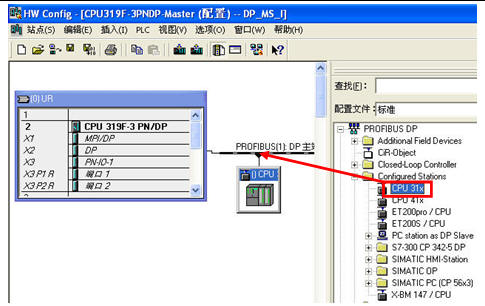
图 2-10 添加DP从站
11) 双击DP从站后,进入DP从站属性页面,选择“连接”页面,点击 “连接”,然后点击确定。如图2-11
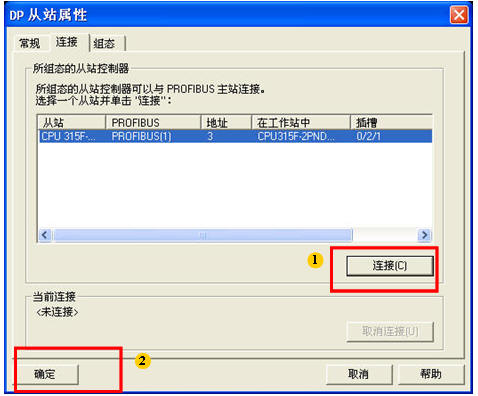
图2-11 连接DP从站
12) 再次双击打开 DP从站,出现 “ F 组态” 页面。点击“NEW” 添加组态数据,如图2-12
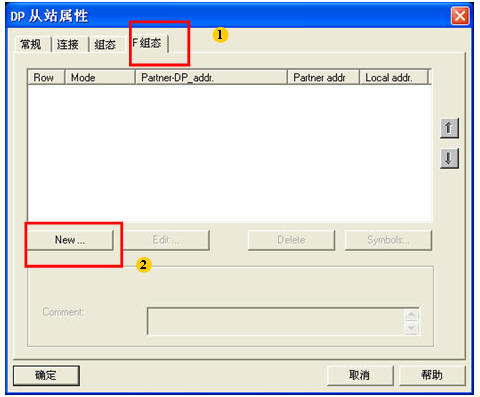
图 2-12 设置F组态数据
13) 在设置MS组态数据:Mode:选择通讯类型,F-MS-S:从站发送主站接收。Address:分别设置主站与从站接口地址 ,编写时需要使用最后点击 OK或 Apply以同样方法添加 F-MS-R:从站接收 主站发送,如图2-13
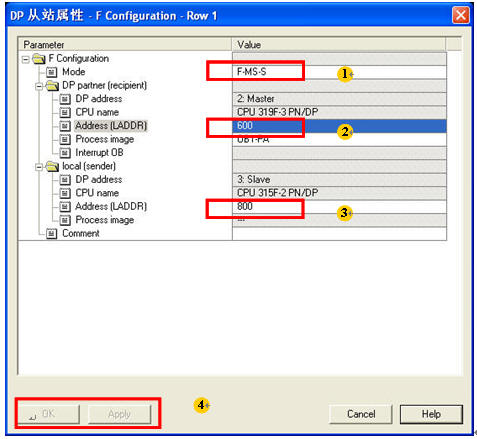
图 2-13 设置参数
14) 添加成功后数据图示,点击“确定”,如图2-14
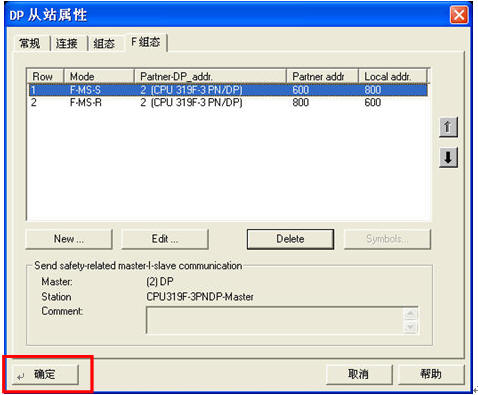
图2-14 添加数据后结果
15) 以同样方法组态CPU317F,最终结果如图2-15
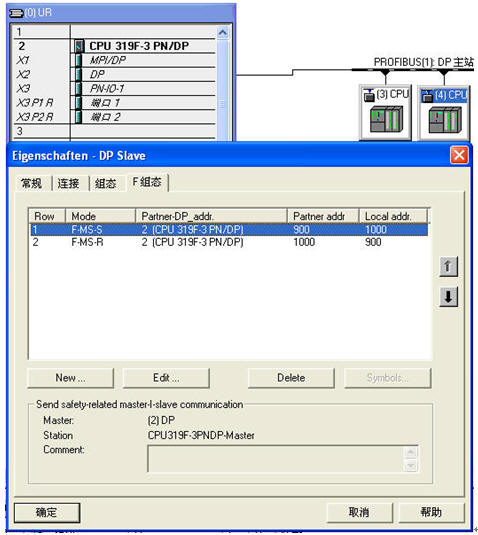
图2-15 CPU317F组态结果
16) 再次添加,设置DX组态数据:Mode:选择通讯类型,F-DX-S:4号从站发送,3号从站接收。Address:分别设置从站接口地址 ,编写时需要使用。最后点击 OK或 Apply。以同样方法添加 F-DX-R:4号从站接收,3号从站发送。如图2-16
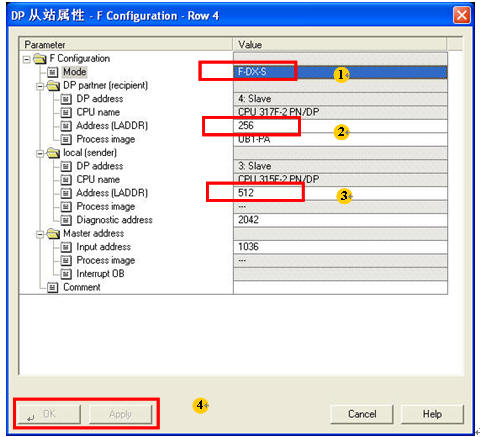
图2-16 设置DX模式
17) 添加成功后数据图示,图2-17

图2-17 最终组态数据
18) 点击“保存和编译”。编译时需要输入安全程序密码。此例密码为:1111,如图2-18
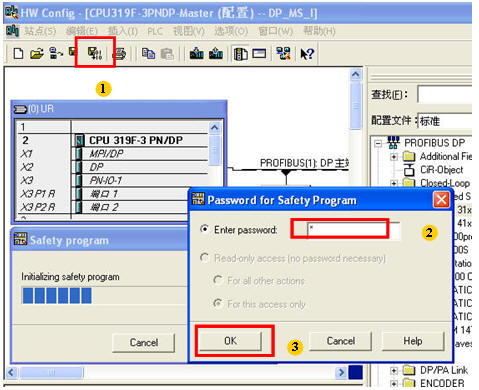
图 2-18 保存和编译
19)在将编译没有错误的程序,下载到PLC,注:CPU315F/317F/319F均需要下载。如图2-19
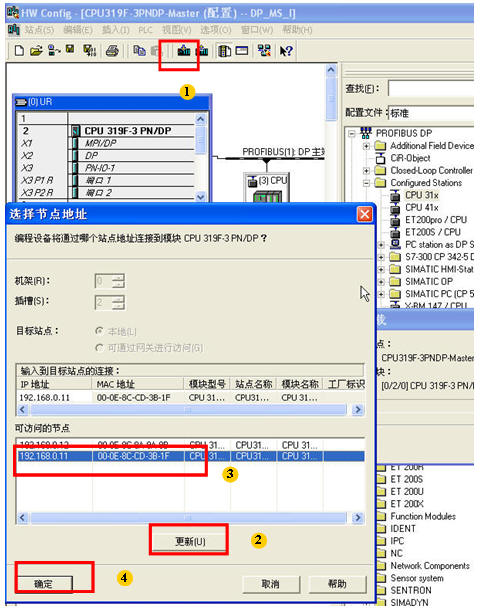
图 2-19 下载
2.3通讯编程及测试
1)在插入 “ F-FC”或F-FB。右键 选择 插入新对象—》功能或功能块或数据块,如图2-20
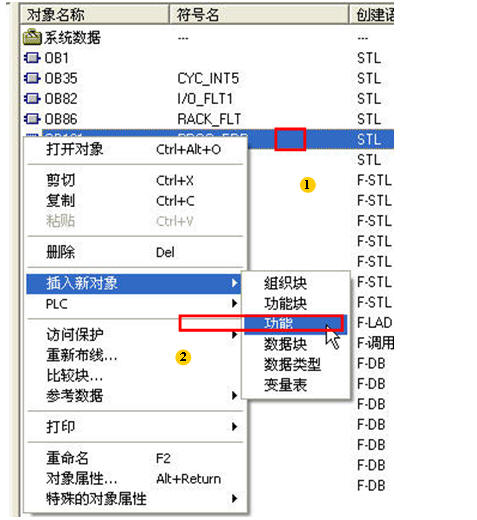
图 2-20 插入 F-FC
2) 在F-FC 功能设置页面。创建语言选择:F-LAD,点击 “确定”,如图2-21
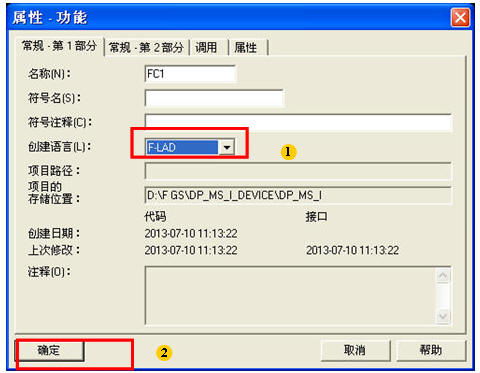
图 2-21 选择编程语言 F-LAD
3)调用 FB224 数据接收功能块。照图填写。注意:F程序,必须先接收,再发送,即网络1为接收功能块,如图2-22
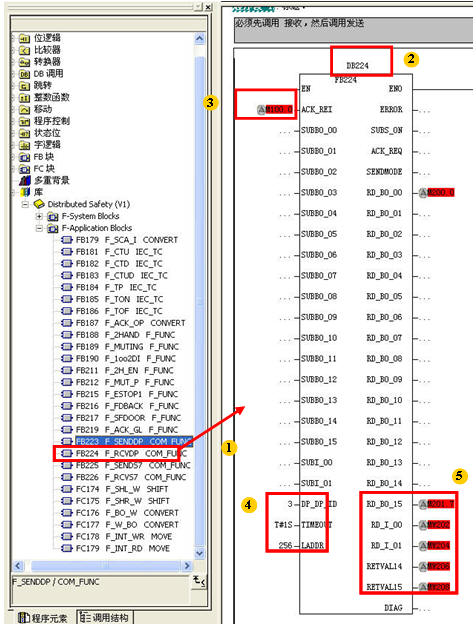
图 2-22 接收块程序
FB 224说明
| 输入参数 | |
| ACK_REI: | 1=发生通信错误后,对发送数据的重新集成确认 |
| SUBBO_00 -SUBBO_15 | 用于接收BOOL数据的安全值 |
| SUBI_00 — SUBI_01 | 用于接收INT数据的安全值 |
| DP_DP_ID | 唯一的F_SENDDP和F_RCVDP之间的关联值,确认发送和接收的对应关系 |
| TIMEOUT | 安全相关的通讯的监视时间 |
| LADDR | 接收地址区的起始地址,示例中是256 |
| 输出参数 | |
| ERROR: | 1=通信出错 |
| SUBS_ON | 1=使用安全替代值 |
| ACK_REQ: | 1=需要对发送数据的重新集成进行确认 |
| SENDMODE | 1= 具有F_SENDDP的F-CPU处于取消激活的安全模式中 |
| RD_BO_00-RD_BO_15 | 接收的BOOL数据 |
| RD_I_00 — RD_I_01 | 接收的INT数据 |
| RETVAL14/ RETVAL15 | SFC14/15的错误代码 |
| DIAG | 诊断信息 |
4)调用 FB223 数据接收功能块。照图填写。注意:F程序,必须先接收,再发送,即网络1为接收功能块,如图2-23
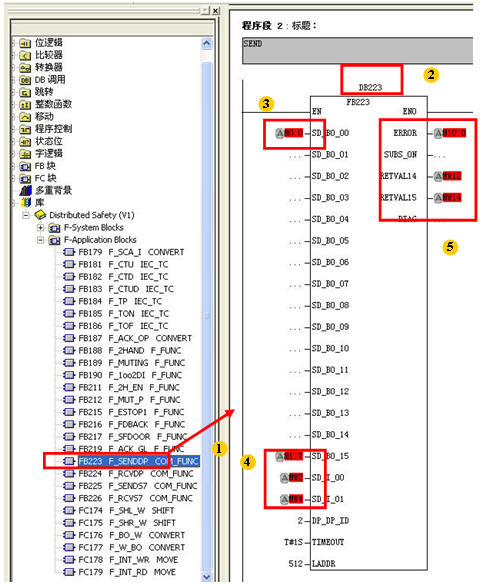
图2-23 发送块程序
FB223 功能说明
| 输入参数 | |
| SD_BO_00 —SD_BO_15 | 用于接收BOOL数据的安全值 |
| SD_I_00 — SD_I_01 | 用于接收INT数据的安全值 |
| DP_DP_ID | 唯一的F_SENDDP和F_RCVDP之间的关联值,确认发送和接收的对应关系 |
| TIMEOUT | 安全相关的通讯的监视时间 |
| LADDR | 接收地址区的起始地址,示例中是512 |
| 输出参数 | |
| ERROR: | 1=通信出错 |
| SUBS_ON | 1=接收方输出故障安全值 |
| RETVAL14/ RETVAL15 | SFC14/15的错误代码 |
| DIAG | 诊断信息 |
5)插入 相应OB组织块,方法同插入功能一样,并下载到PLC,如图2-24
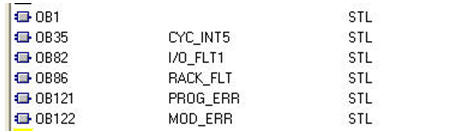
图 2-24 插入OB块
6)打开安全程序页面,如图2-25
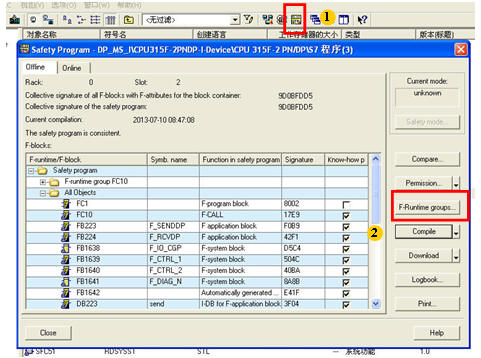
图 2-25 安全程序
7)定义安全运行组,如图2-26
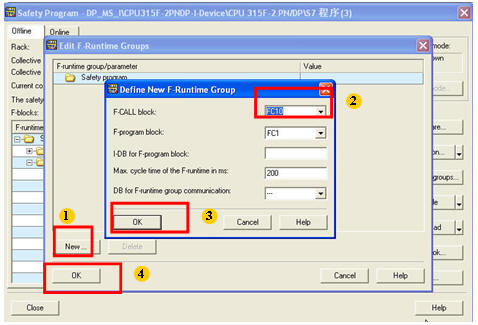
图 2-26 定义安全程序组
8)安全认证签名,1.编译 2.符号代码 3.下载到PLC内,如图2-27
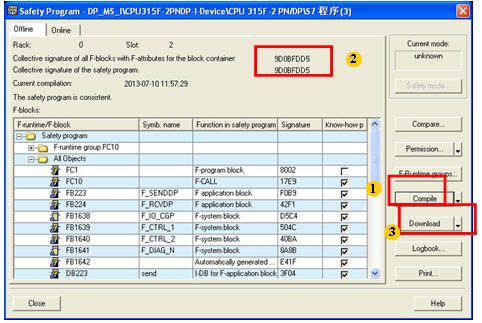
图 2-27 安全程序编译和下载
9)OB 35内调用 FC10,并将OB35下载到PLC,如图2-28
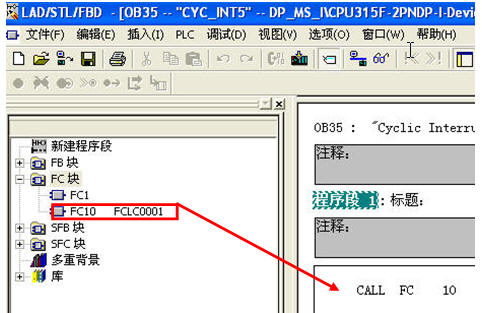
图 2-28 FC10调用
以上所有过程和程序
CPU317F与CPU315F均需要编写
10)测试结果,如图2-29
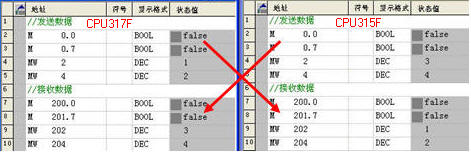
图 2-29 正常通讯
11)故障测试,包括CPU停机 断线等故障,示例:CPU315F停机,如图2-30
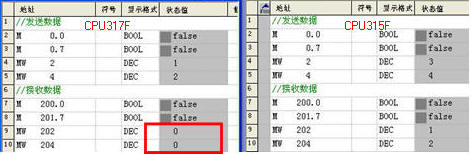
图 2-30 CPU315F停机
12)故障恢复。1.CPU上电 2. 请求重新建立连接 3. 设置连接触发位 4. 数据重新传送,如图2-31
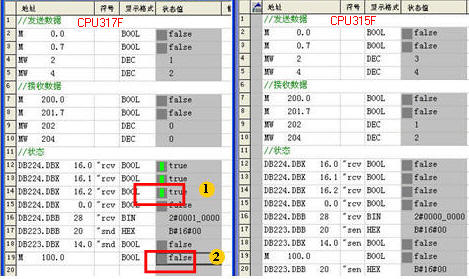
图 2-31 重新建立连接
13)DP总线中断。恢复方法同上,如图2-32

图 2-32 DP总线中断

剩余80%未阅读,请登录查看大全章节内容
- 评论
-
分享
扫码分享
- 收藏 收藏
- 点赞 点赞
- 纠错 纠错













 西门子官方商城
西门子官方商城


















{{item.nickName}}